Ayrı bir MP3 çaları veya PMP’yi taşımak yerine, iPhone’u müzik çaları olarak görmeye değer, böylece iTunes arşivinizi yanınızda taşıyabilirsiniz. Müziği iPhone’unuzla hiç senkronize etmediyseniz, gerçekten ne kadar basit olduğunu görmek için bu yazımızı okuyun.
iPhone Müzik Aktarımı’nı Ayarlama
Bu iPhone senkronizasyon öğreticisini izlemeden önce, bu basit kontrol listesine göz atın:
İTunes’u güncel tutun iPhone’unuzu bağlamadan önce bilgisayarınızda en son iTunes yazılımı sürümünün yüklü olduğundan emin olun. iTunes, çalıştırıldığında bunu otomatik olarak kontrol etmelidir, ancak Yardım menüsünü tıklatarak ve Güncellemeleri Kontrol Et’i seçerek bir güncelleme kontrolünü de zorlayabilirsiniz. İTunes’un güncel olduğundan emin olduktan sonra, programı tekrar kapatın. İTunes yüklü değil mi? Değilse, en son sürümü iTunes web sitesinden indirebilirsiniz.
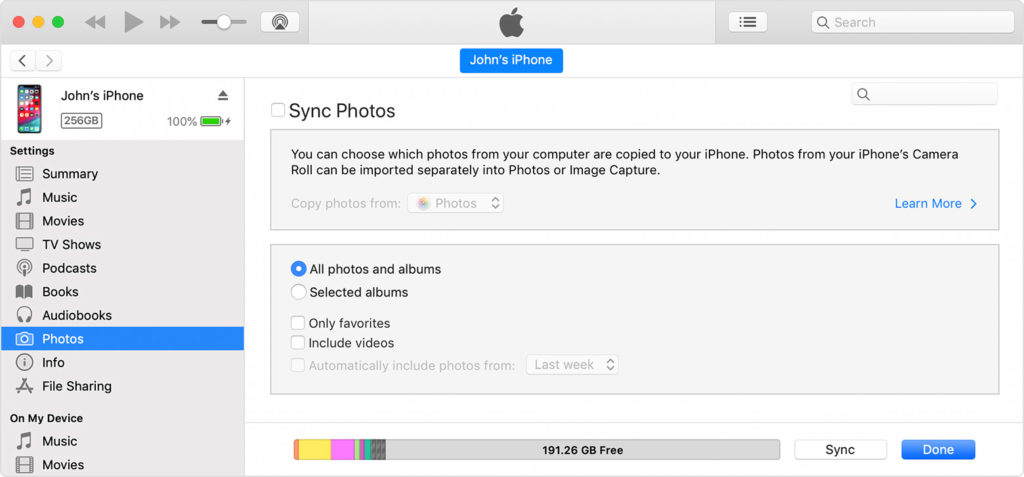
iPhone’u Bağlama
İPhone’u bilgisayarınıza nasıl bağlayacağınızı ve iTunes’da nasıl seçeceğinizi görmek için bu adımları izleyin.
- İPhone’unuzla birlikte gelen dock bağlayıcısını kullanarak bilgisayarınıza takın – bu büyük olasılıkla USB bağlantı noktası olacaktır.
- İTunes yazılımını çalıştırın.
- İTunes penceresinin sol üst kısmında, medya menüsünün hemen sağındaki iPhone simgesini tıklayın.
Otomatik Müzik Aktarma Yöntemi
İPhone’a müzik aktarmanın en kolay yolu otomatik senkronizasyon yöntemini kullanmaktır:
- Cihazınızı şimdi gösteren iTunes penceresinde, sol bölmedeki Müzik menüsü sekmesine tıklayın.
- Müziği Eşitle seçeneğinin yanındaki onay kutusunun etkin olduğundan emin olun – değilse, onay kutusunu tıklayın.
- Tüm müziklerinizin aktarılmasını etkinleştirmek için Tüm müzik seçeneğinin yanındaki radyo düğmesini tıklayın.
- İTunes arşivinizden yalnızca belirli şarkıları seçmeyi tercih ediyorsanız, Seçilen çalma listeleri, sanatçılar, albümler ve türlerin yanındaki radyo düğmesini tıklamanız gerekir. Aşağıdaki çalma listelerini, sanatçıları, albümleri ve türleri belirleyebilirsiniz – aşağı kaydırın ve senkronize etmek istediğiniz öğelere tıklayın.
- Son olarak, müzikleri iPhone’unuzla otomatik olarak senkronize etmeye başlamak için, aktarım işlemine başlamak için Uygula düğmesini tıklayın.
Manuel Aktarım Modunu Ayarlama
İTunes’un otomatik olarak iPhone’unuza müzik aktarmasını istemiyorsanız, programı manuel senkronizasyon için yapılandırmanız mümkündür. Bu yöntem, iTunes’un iPhone’unuzla neleri senkronize ettiği konusunda daha fazla kontrol sunar. Bunu yapabilmeniz için önce varsayılan otomatik moddan geçiş yapmanız gerekir. Bunun nasıl yapıldığını görmek için aşağıdaki adımları izleyin:
- Ana iTunes ekranının üst kısmının yakınında, sol paneldeki Özet düğmesine tıklayın.
- Bu modu etkinleştirmek için Müziği elle yönet seçeneğinin yanındaki onay kutusunu tıklayın. Sonunda ayarları kaydetmek için Uygula’ya tıklayın.
Müziği Elle Aktarma
Artık iTunes’un senkronizasyon modunu manuel aktarma yöntemiyle değiştirdiğinize göre, iPhone’a kopyalamak istediğiniz şarkıları ve çalma listelerini seçmeye başlayabilirsiniz. Müziği iPhone’unuza nasıl seçip bırakacağınızı görmek için alttaki maddeleri teker teker yapın:
- Soldaki iTunes pencere bölmesinde, Kitaplık bölümünü bulun. Bunun altında, Şarkılar seçeneğini tıklayın. Ayrıca Albümler, Sanatçılar veya türler’i seçebilir, ardından eşleşen şarkıları ve videoları bulmak için tıklayabilirsiniz.
- Artık şarkıları ana iTunes penceresinden iPhone’unuza simgesine (Cihazlar altındaki sol bölmede) kolayca sürükleyip bırakabilirsiniz. El ile aktarılacak çok sayıda şarkınız varsa, [CTRL] tuşunu basılı tutun (Mac için [komut] tuşunu kullanın) ve şarkılarınızı seçin; bu, seçili şarkı grubunu cihazınıza sürüklemenizi sağlar.
- Şarkıları iPhone’unuza manuel olarak sürüklemeye bir alternatif olarak, iTunes çalma listelerini kullanmayı düşünün. Bunların kurulumu kolaydır ve senkronizasyon yaparken size zaman kazandırır. İPhone ile senkronize etmek istediğiniz iTunes çalma listelerini daha önce oluşturduysanız, bunları aynı şekilde sol bölmedeki iPhone simgesine sürükleyip bırakın.

















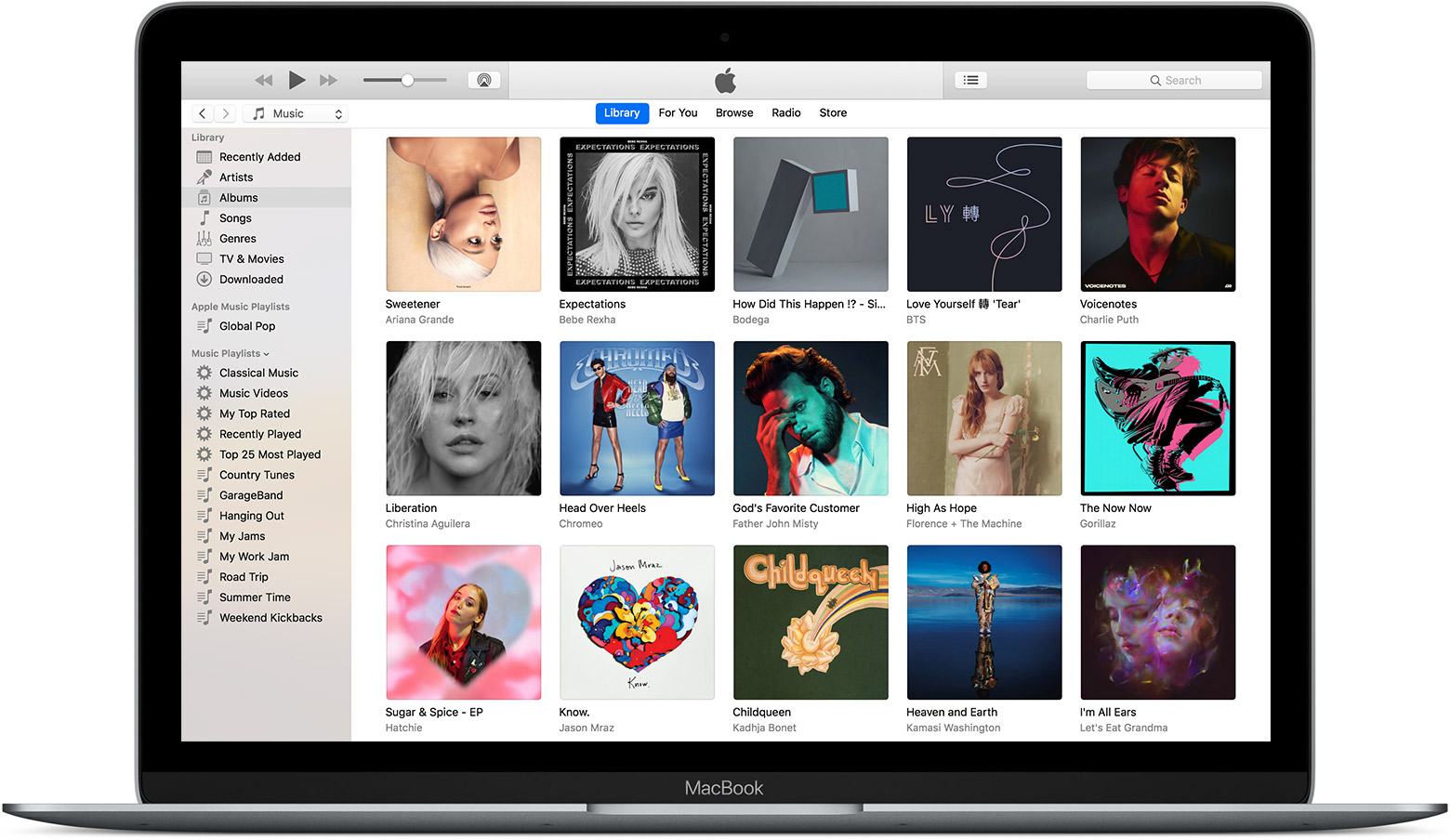




Yorum bırakın